在使用表格处理数据时,我们经常会遇到单元格中是文本形式的运算,如果要得到这些运算式的结果,以往可能需要手动将其重新计算,既耗时又容易出错。而EVALUATE函数的出现,恰好解决了这一难题。EVALUATE函数能直接对文本形式的公式进行计算并返回结果,极大地简化了操作流程,为数据处理工作节省了大量时间。下面就来分析EVALUATE函数的使用方法。
一、EVALUATE函数的核心功能
EVALUATE函数最核心的能力,是对以文字形式存在的公式或者表达式进行计算,并给出最终的结果。打个比方,它就像是一位“文本公式计算器”。当某个单元格里是“15×(23+63÷7)”这样的运算式子时,我们不用再手动把它改写成可直接计算的公式,只要让EVALUATE函数指向这个单元格,它就能自动算出结果。
二、EVALUATE函数的使用方法
1.WPS中的使用方法
在WPS里使用EVALUATE函数非常简单,直接输入公式就能计算:
在需要显示结果的单元格(如B2)中输入“=EVALUATE(A1)”;
按下回车键,该单元格就会自动显示出计算结果,双击填充柄还能对其他单元格进行批量处理。
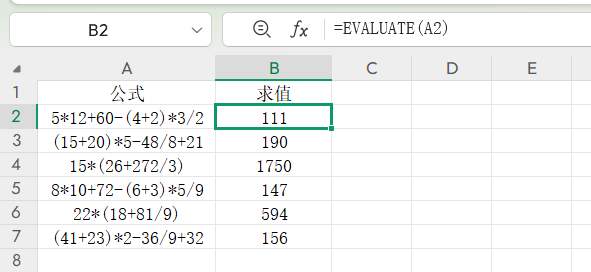
2.Excel中的使用方法
在Excel中使用EVALUATE函数,需要通过“定义名称”来操作,具体步骤如下:
打开定义名称功能:点击菜单栏中的【公式】,再选择【定义名称】;
进行名称与引用设置:在弹出的窗口中,自己设定一个名称(比如“文本计算”),在“引用位置”处输入“=EVALUATE(目标单元格)”(例如“=EVALUATE(C3)”),然后点击“确定”;
调用名称进行计算:回到工作表,在目标单元格(比如D3)中点击【用于公式】,选择刚刚创建的名称(“文本计算”),按下回车键就能显示结果;
结语
不管是在WPS中直接输入公式就能使用,还是在Excel中需要通过“定义名称”来操作,EVALUATE函数的最大好处就是能让文本公式的计算过程变得简单。它省去了手动重新输入公式的麻烦,也减少了人工计算可能出现的错误,对于那些需要批量处理文本公式的工作场景来说非常适用。学会使用EVALUATE函数,能让我们在处理数据时更加高效、准确,是提升办公能力的一个实用小技巧。






